USB擦除工具 | 如何擦除USB驱动器上的数据?
2023-01-12 10:25:09
编辑:baolan
阅读:1442次
如何擦除USB驱动器上的数据?本篇文章给大家介绍了在出手USB驱动器,或者是丢掉USB驱动器前,如何彻底擦除上面的数据。
删除的数据去了哪里?
舍弃、销售或出借USB设备时,必须完全清除个人隐私或敏感数据,使其无法恢复。
如果只是删除或格式化USB驱动器上的数据,是没有完全删除这些数据的,它们还被保存在USB驱动器上,通过一些方法可以被恢复,这极有可能会导致隐私泄露。
销售或丢弃USB驱动器时,我们应该完全擦拭USB驱动器上的数据,以确保保护个人数据。 而且,小编认为最适合使用第三方USB擦拭软件进行。
为什么需要USB擦除工具?
实际上,通过普通手段删除的数据仍保留在USB驱动器上,因此,他们是可以通过一些手段恢复的,要完全擦除数据而不留下任何痕迹,需要使用专业的USB擦除工具。 当然,还有一些其它的原因会让我们需要使用到USB擦除工具。
- 如果USB驱动器中的数据未被完全擦除,则无法销毁USB驱动器
- 删除病毒和恶意软件以进行重新使用
- USB无法正常工作时,需要彻底擦除数据
那么,下面小编就详细给大家说说,如何彻底擦除USB驱动器上的数据吧。
如何擦除USB驱动器上的数据?
方法1.使用命令提示符
命令提示符是用于清理USB驱动器、SD卡或其他磁盘驱动器的内置Windows工具,我们可以通过输入命令行来擦拭USB驱动器。
操作步骤:
1.同时按下Windows+R键,输入[cmd]并单击确定以执行命令提示符
2.在命令提示符下,输入[diskpart],然后点击[确认]
3.输入[list disk],然后点击[确认],此时,将显示计算机上的所有可用磁盘
4.点击[选择磁盘* ],然后点击[确认]( *表示要清理的u盘的驱动器号)
5.输入[clean all],然后点击[确认]
通过上面的方法,可以清除USB驱动器上的所有数据,并使用零数据复盖整个分区,这意味着USB驱动器中的所有信息将被正常清除。
方法2.使用易我擦除工具
对于很多用户来讲,使用命令提示符来擦除USB驱动器上面的数据,是有一定难度的,有可能还会因为输入错误的命令行导致USB驱动器损坏,为了避免这些问题,我们推荐使用更安全简单的方法来擦除USB驱动器上的数据。
使用这款名叫易我擦除工具的USB擦除工具,可以很轻松擦除USB驱动器上面的所有数据,现在,大家可以按照以下方法来进行USB驱动器数据的擦除。
易我擦除工具(EaseUS BitWiper)擦除磁盘数据的操作步骤如下:
步骤 1. 选择磁盘
启动易我擦除工具,单击【擦除磁盘】。
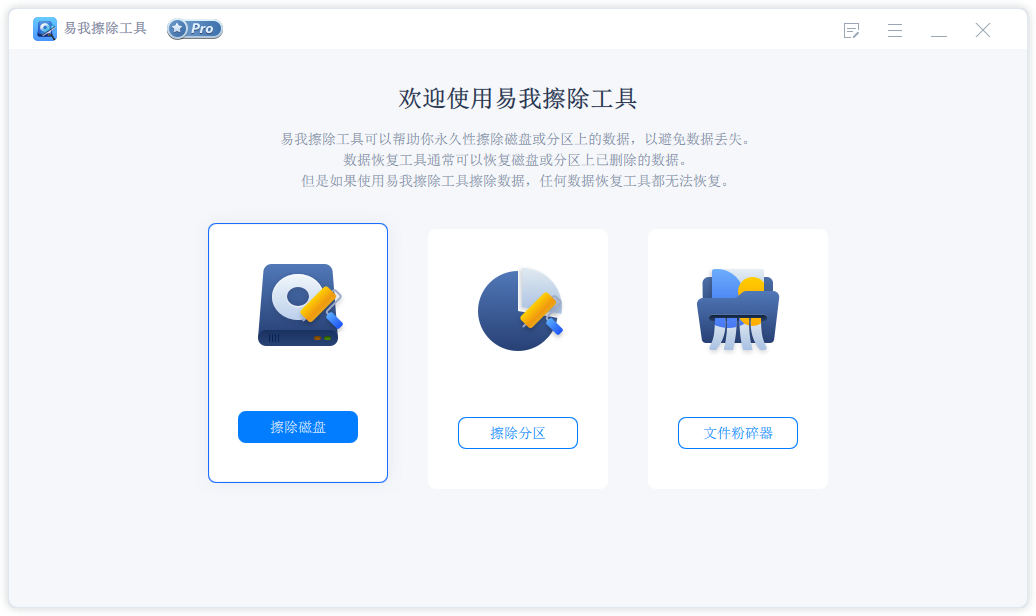
选择需要擦除数据的磁盘,点击【下一步】。
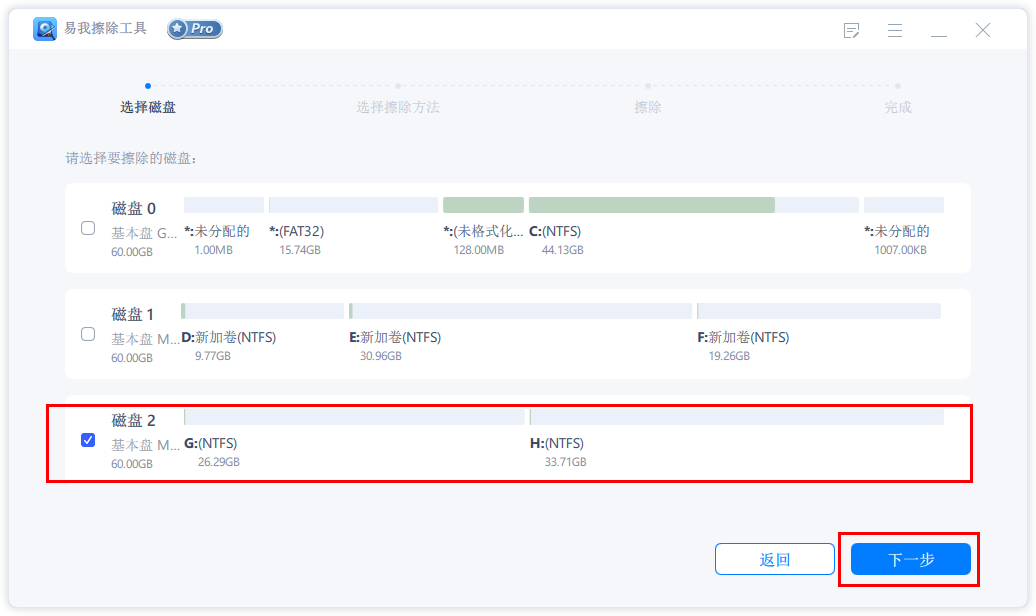
步骤 2. 选择擦除方法
请根据安全级别和擦除速度选择合适的擦除方法。
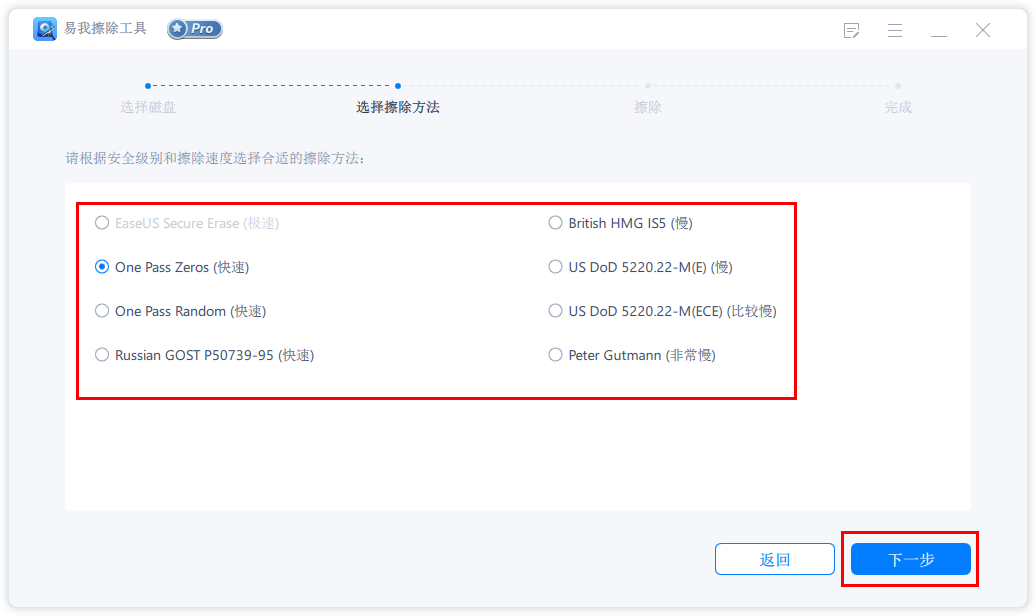
点击【下一步】,出现“所有数据将永久性删除”的提示:
单击【擦除】,开始擦除数据。
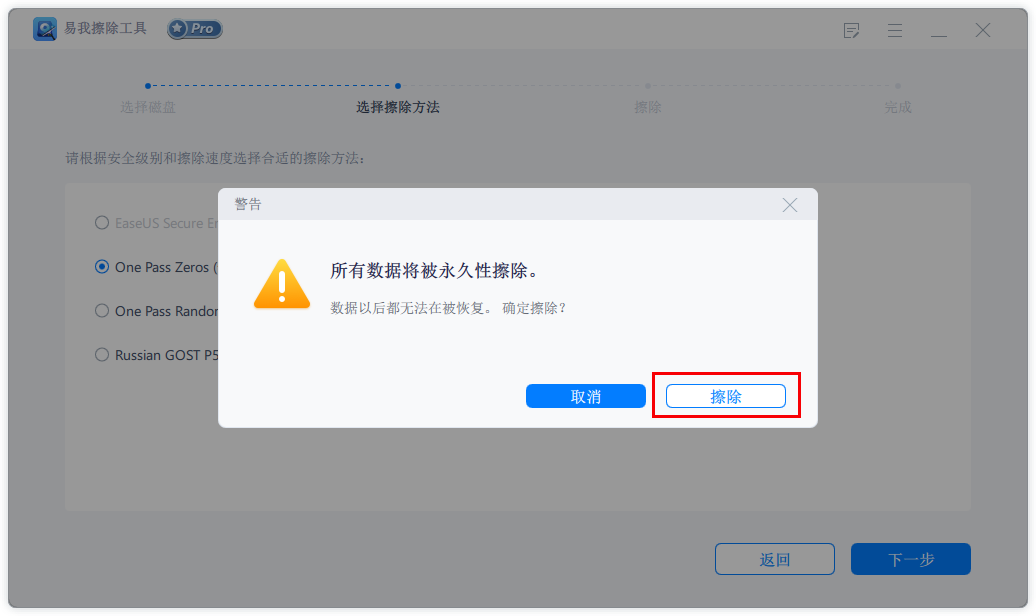
步骤 3. 擦除数据

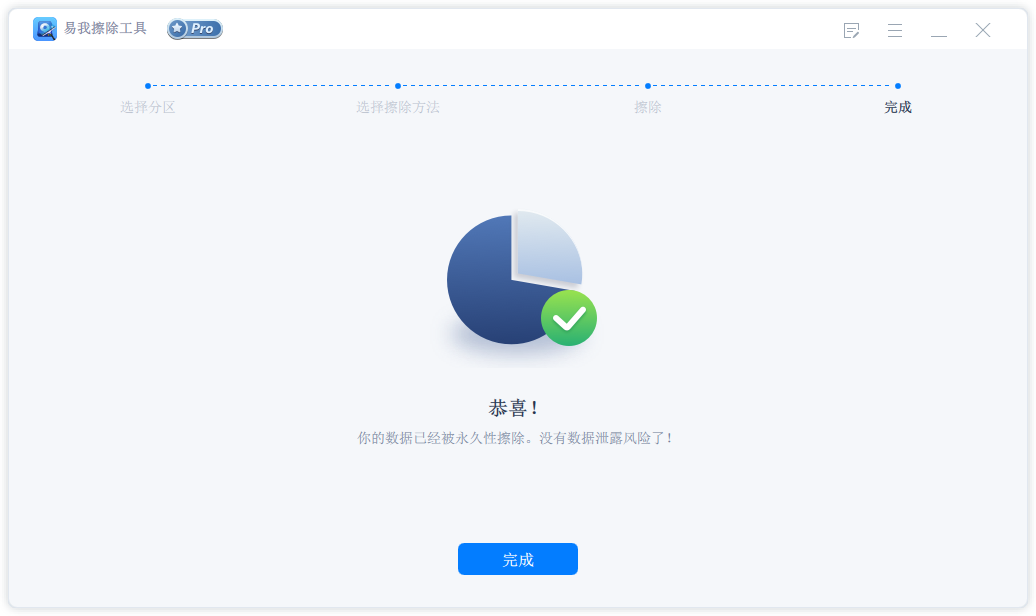
此外,易我擦除工具还可以彻底擦除硬盘、移动硬盘、固态硬盘、SD卡、系统驱动器上面的数据,并且永远不可能被恢复,如果你想要彻底擦除设备上的数据,且不再留有任何痕迹,那么小编强烈建议你使用易我擦除工具,只需要简单的操作,就能帮你擦除所有数据。
温馨提示:本文由易我科技网站编辑部出品转载请注明出处,违者必究(部分内容来源于网络,经作者整理后发布,如有侵权,请立刻联系我们处理)





